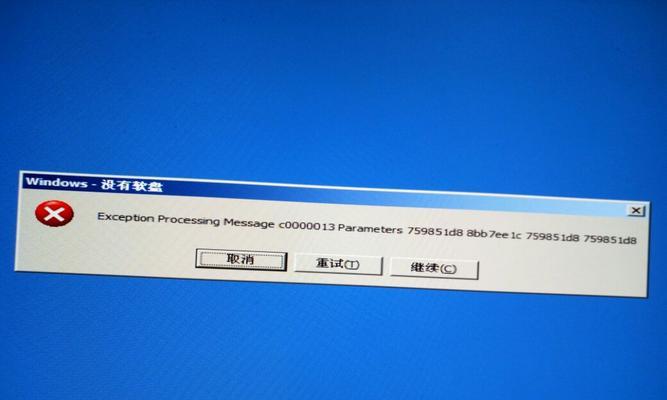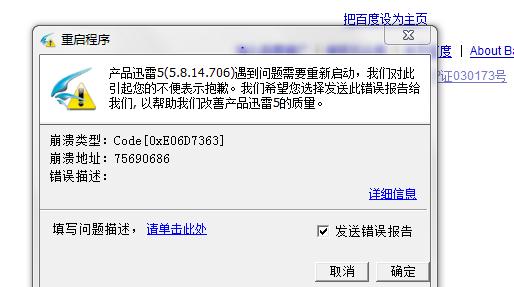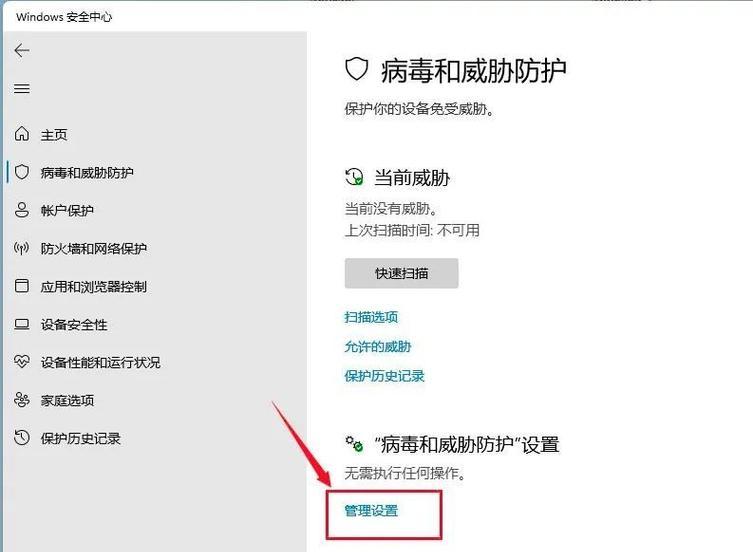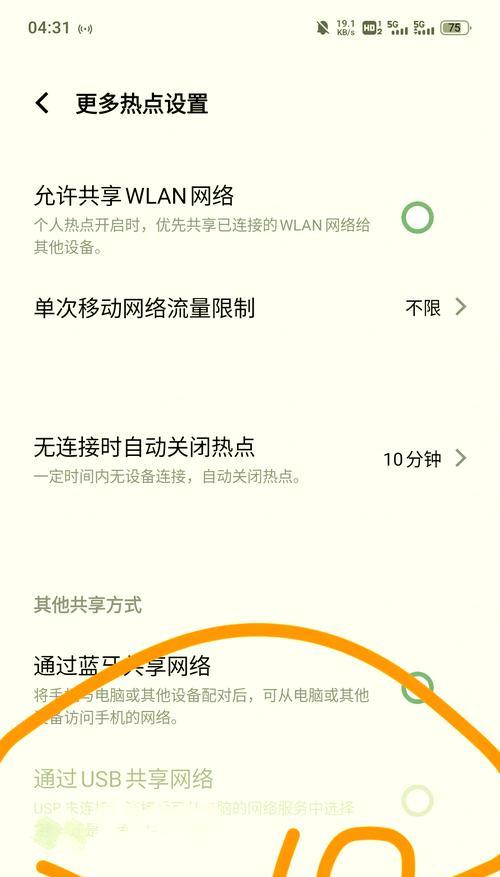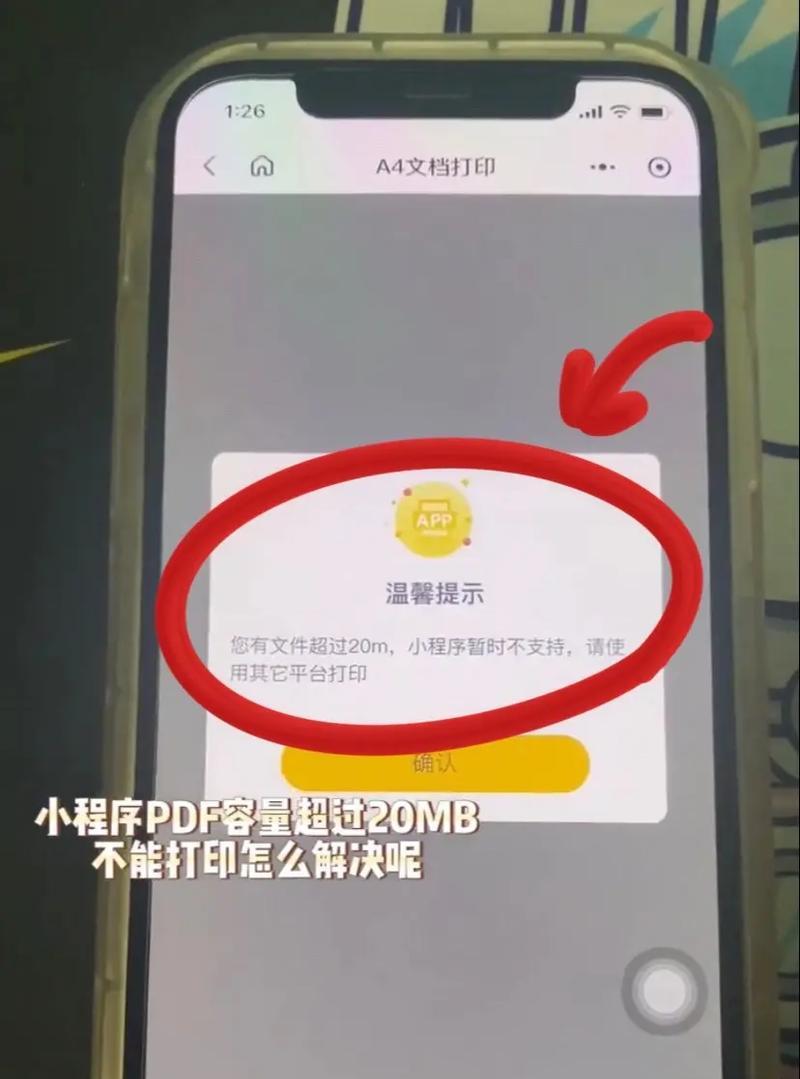当计算机系统发生严重崩溃时,重装系统是解决问题的常见方法。然而,对于许多不熟悉计算机操作的人来说,重装系统可能会显得有些困难。本文将为大家提供一份简易的教程,帮助你轻松重装系统,解决系统崩溃问题。
备份重要文件
在进行重装系统之前,首先要确保你的重要文件已经备份。将文件存储在外部硬盘、云盘或其他可靠的存储设备中,以免在系统重装过程中丢失。
获取安装媒介
准备一个可启动的安装媒介,可以是光盘、USB闪存驱动器或从官方网站下载的系统映像文件。确保该媒介适用于你想要安装的操作系统版本。
检查系统要求
在重装系统之前,确保你的计算机满足操作系统的最低要求。这包括处理器速度、内存容量、硬盘空间等方面。
设置启动顺序
在计算机启动时,按照提示进入BIOS设置界面,将启动顺序调整为首先从你选择的安装媒介启动。保存设置并重启计算机,这样计算机将从安装媒介启动。
进入安装界面
根据系统提示,在计算机重新启动后,进入安装界面。根据语言、时间、键盘布局等选项进行设置,并点击下一步。
选择安装类型
在安装界面中,选择新安装操作系统,而不是升级或修复现有系统。这将确保在系统重装过程中不会保留旧文件或设置。
分区和格式化硬盘
如果你想要重新分区或格式化硬盘,可以在此步骤进行设置。注意,这将清除硬盘上的所有数据,请谨慎操作。
安装操作系统
选择你要安装的操作系统版本,并点击安装按钮。系统将自动开始安装过程,期间可能需要进行一些设置,如选择语言、输入许可证密钥等。
等待安装完成
在安装过程中,系统会自动重启若干次。请耐心等待,直到安装完成并进入系统设置界面。
配置系统设置
按照系统提示,进行一些基本设置,如创建用户账户、选择计算机名称等。
安装驱动程序
安装操作系统后,可能需要安装一些硬件驱动程序,以确保计算机正常运行。可以从计算机制造商的官方网站下载最新的驱动程序,并按照说明进行安装。
更新系统和软件
安装完成后,及时更新操作系统和常用软件,以获取最新的安全性和性能优化。
恢复个人文件
在重装系统前备份的文件,可以通过外部存储设备或云盘恢复到计算机中。
重新安装必要的应用程序
重新安装你需要的软件和应用程序,以便正常使用计算机。
通过本文提供的教程,你现在应该已经掌握了重装系统的基本步骤。尽管这是一项有些技术含量的任务,但只要按照指导进行操作,你就能轻松解决系统崩溃问题,让计算机重新运行起来。记住,在进行重装系统之前,请务必备份重要文件,以免数据丢失。